Maak zo een toegangssleutel voor uw Google-account in Windows 11
Verwachte leestijd: 3 minuten
U kunt nu een toegangssleutel maken om zonder wachtwoord toegang te krijgen tot uw Google-account in Windows 11. Hier ziet u hoe.
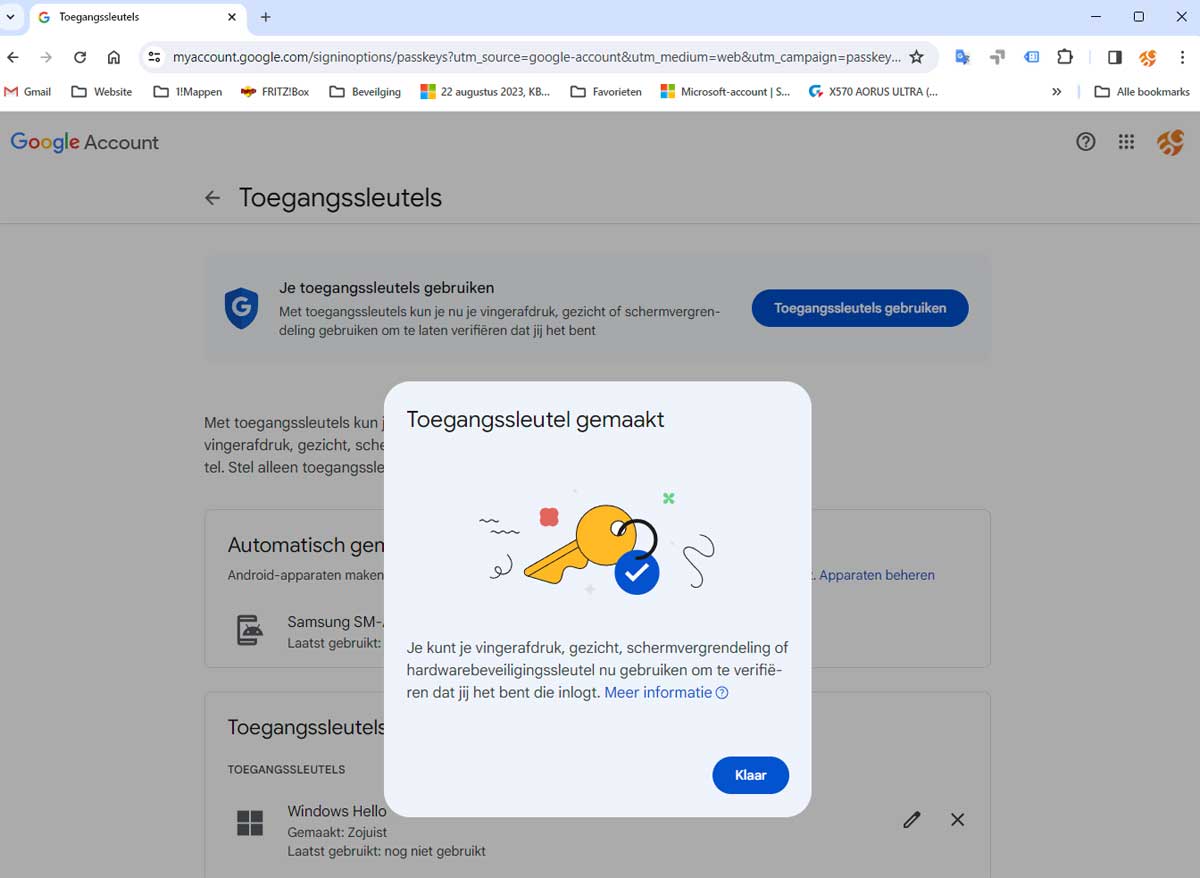
In Windows 11 kunt u nu wachtwoordsleutels maken om u aan te melden bij apps en services, zoals uw Google-account, zonder wachtwoord. In deze handleiding leert u de stappen om deze taak te voltooien.
Vanaf de update van oktober 2023, Windows 11 versie 23H2, wordt een nieuwe wachtwoordsleutel integratie geleverd. Hiermee maakt u met Windows Hallo een uniek token voor een specifieke service of toepassing die u kunt opslaan. Na het proces, wanneer u zich opnieuw moet aanmelden, kunt u zich authentiseren. Bijvoorbeeld bij uw Googleaccount met Windows Hallo in plaats van een wachtwoord te typen.
Deze login aanpak maakt het gemakkelijker om toegang te krijgen tot apps en services zonder wachtwoord. Daarnaast maakt u het moeilijker voor kwaadwillende personen om uw inloggegevens te stelen.
Wat gaan we doen
In dit Windows 11 artikel leiden wij u door de stappen voor het maken en verwijderen van een toegangssleutel. Voor uw Google-account in Windows 11.
Met Windows Hallo een toegangssleutel voor uw Google account maken
Volg deze stappen om een toegangscode voor uw Google-account op Windows 11 te genereren:
- Open de Chromebrowser of de Edge browser.
- Login op uw Google of Edge accountpagina.
- Meld u aan met uw inloggegevens; indien van toepassing.
- Aan de linkerzijde op de pagina klikt u op Beveiliging.
- Onder het gedeelte ‘Hoe u zich aanmeldt bij Google‘ klikt u op de optie Wachtwoorden.
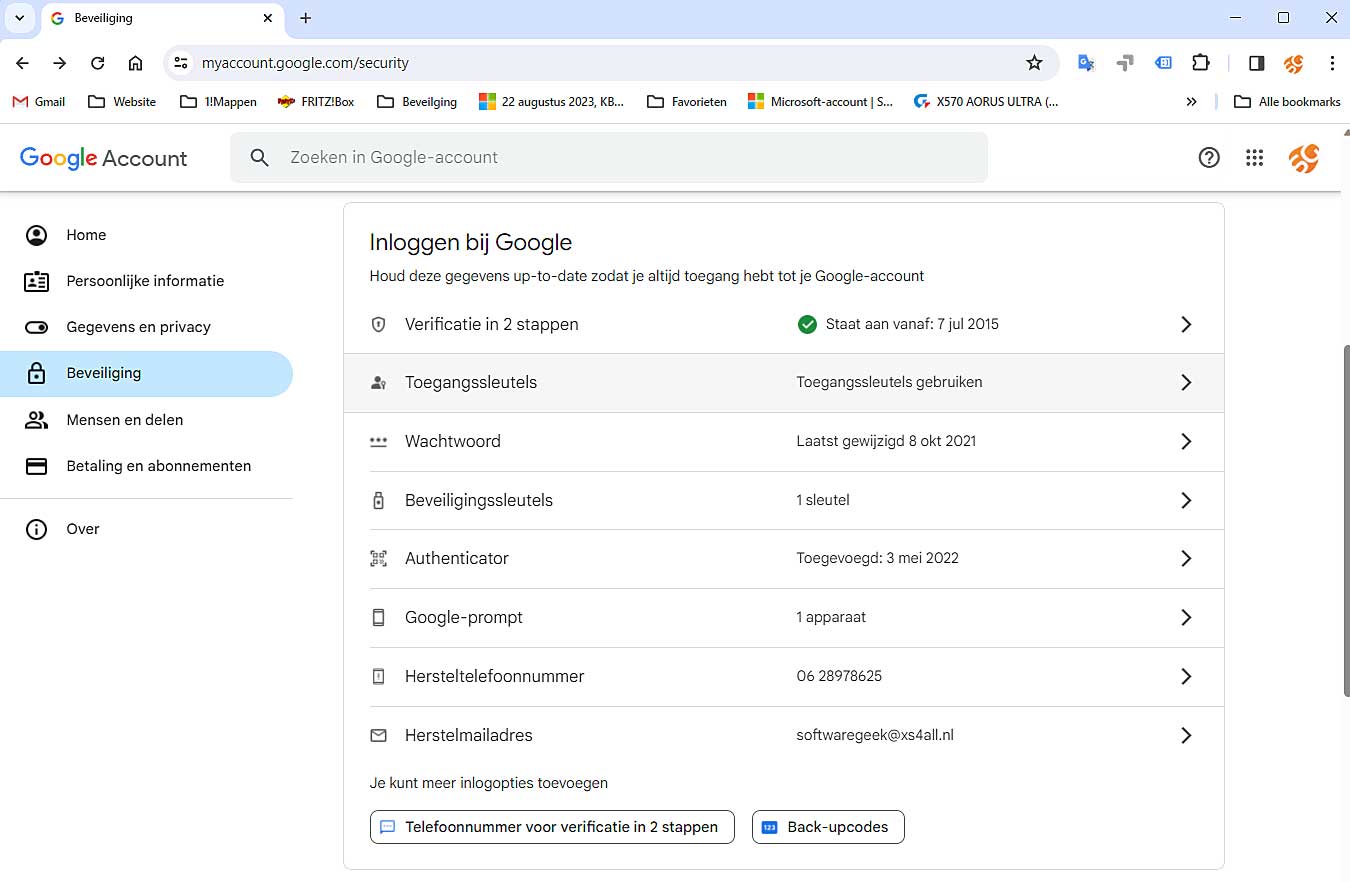
- Hierna klikt u op de knop Toegangssleutels gebruiken.
- Bevestig uw Windows Hallo inloggegevens.
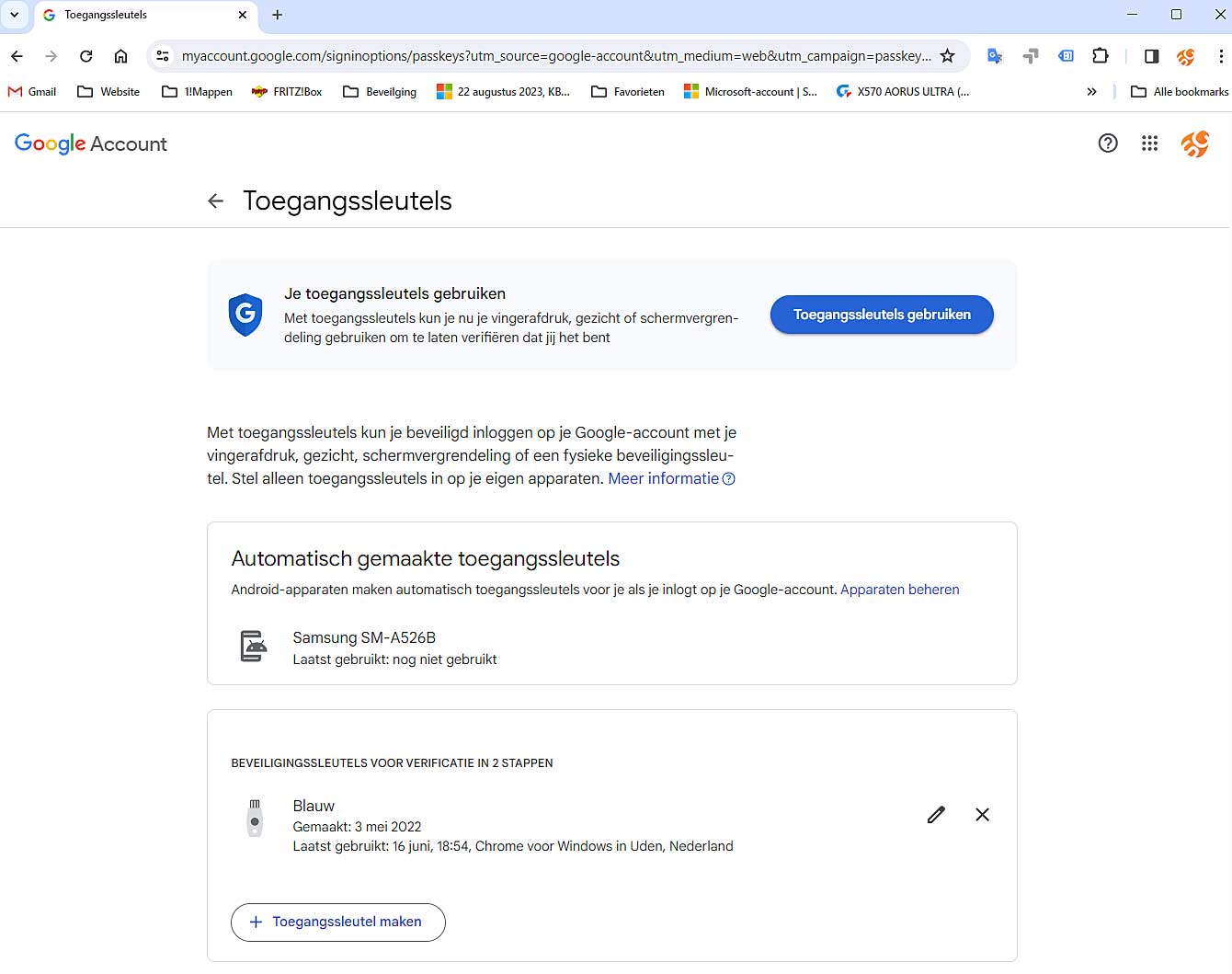
Opmerking: Het kan zijn dat u de inloggegevens meerdere keren moet bevestigen.
- Vervolgens klikt u op de knop OK.
- Tenslotte klikt u op de knop Gereed.
Nadat u de stappen heeft voltooid, slaat het systeem de toegangssleutel op de computer op. De volgende keer dat u zich moet aanmelden bij uw Google-account of gerelateerde services, kunt u de Windows Hallo-authenticatiemethoden gebruiken om toegang te krijgen tot het account.
Verwijder de toegangscode van uw Googleaccount uit Windows 11
Door deze stappen te volgen kunt u de toegangscode van uw Google-account in Windows 11 verwijderen:
- Open de app Instellingen.
- Eerst klikt u op Accounts.
- Aan de rechterkant klikt u op Wachtwoordsleutelinstellingen.
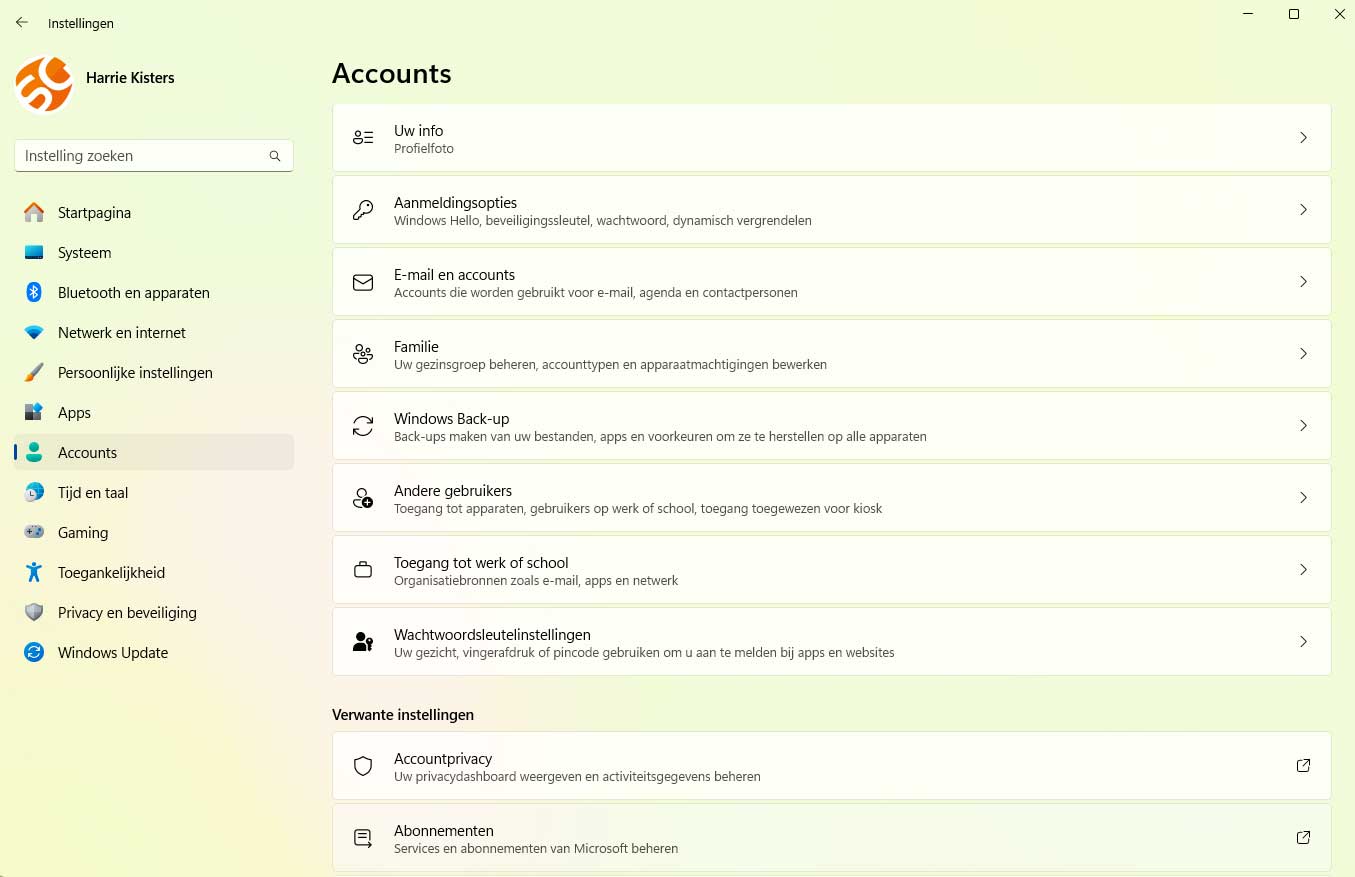
- Vervolgens klikt u op het menu (…) voor de toegangssleutel die u wilt verwijderen en kies de optie Wachtwoordcode verwijderen.
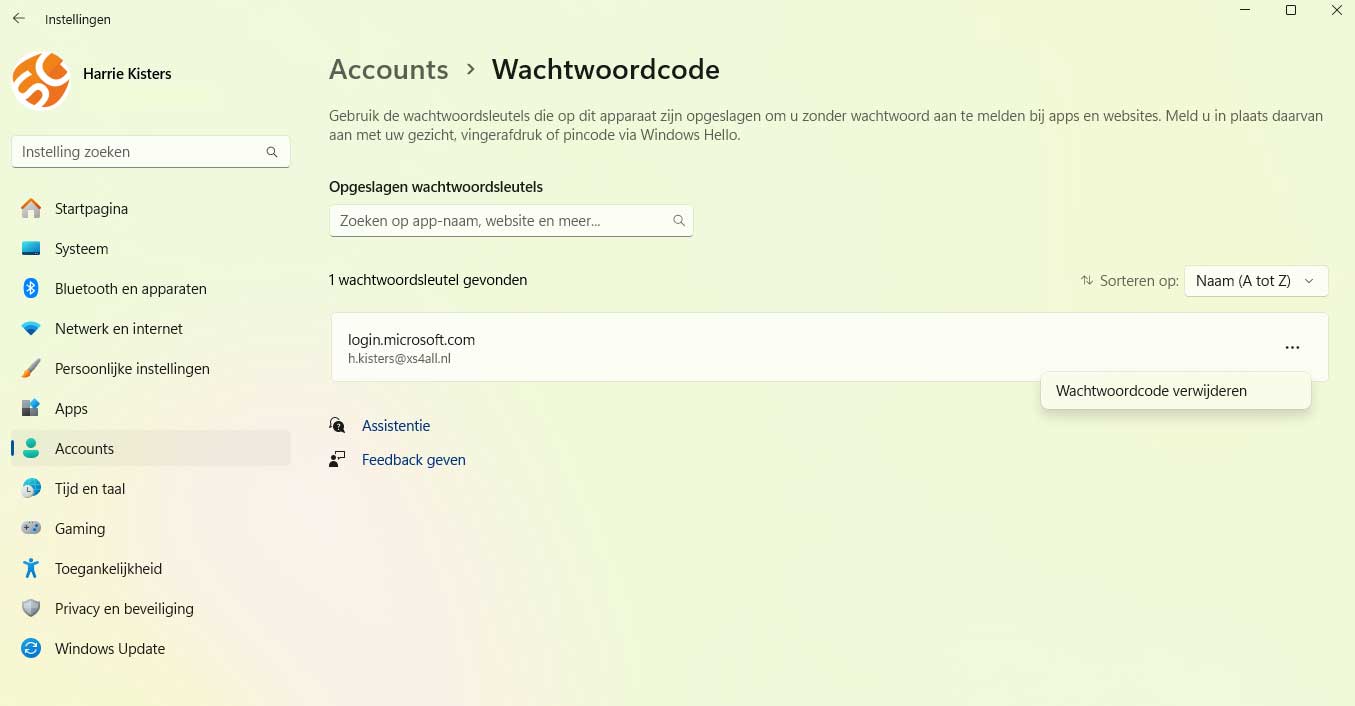
- Tenslotte klikt u op de knop Verwijderen.
Nadat u de stappen heeft voltooid, is de toegangscode voor uw Google-account niet langer beschikbaar op uw computer. Hierna moet u het oorspronkelijke wachtwoord van uw account gebruiken om toegang te krijgen tot uw Google-account.

